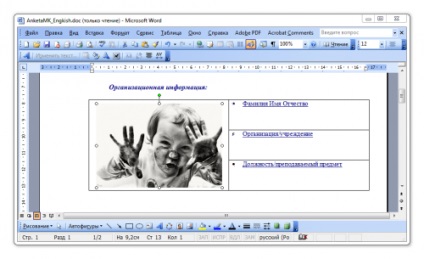Lucrul cu Microsoft Word. de umplere, de exemplu, sub forma de admitere la locul de muncă, avem nevoie pentru a insera o fotografie sau o imagine scanată. Practica a demonstrat că pentru un număr mare de utilizatori MS Word, chiar destul de avansat este sigur pentru a adăuga la dificultățile în imagini Word sau imagini. Vom încerca să-i spun un pic manual despre cum să adăugați în mod corespunzător la document, o fotografie, iar diferența dintre procedura pentru MS Word de versiuni diferite.
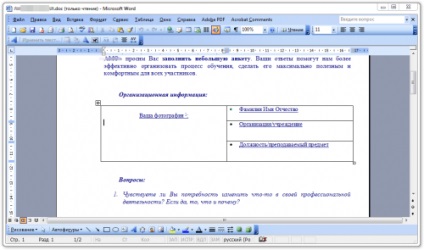
document Microsoft Word
A doua metodă este mai clasică (moștenită de la versiunile anterioare ale MS Word și MS Office) - prin intermediul meniului „Insert“ - „Image“ - „From File ...“ și selectați caseta de dialog fișier imagine dorită. În acest caz, imaginea va fi inserată în partea din document în cazul în care cursorul a fost.
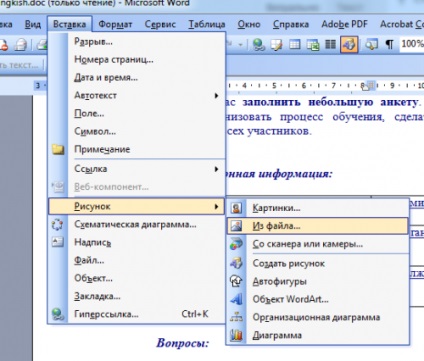
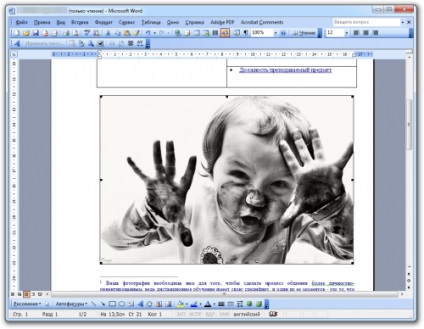
Controlați afișajul mai ușor de utilizat doar meniul contextual (click dreapta pe imagine), și trageți și zoom folosind mouse-ul.
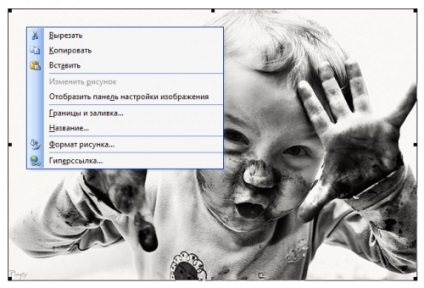
Pentru a modifica setările (format) a imaginii din meniul contextual selectați elementul „Format Picture ...“
Suntem interesați în două file. Primul tab - „Format“ - aici putem schimba dimensiunea și este afișată proporțiile imaginii. Cea mai mare parte ajustarea dimensiunii imaginii poate fi realizată cu ajutorul unui mouse manipulator glisarea imaginea de frontieră (puncte mari la colțuri și la centrele laturilor). Cu toate acestea, uneori este necesar pentru a fotografia de imprimare a fost dimensiunea exactă (deosebit de important pentru forme, profile si forme speciale), sau doriți să dezactivați economisirea de proporții sau este necesar pentru a scala imaginea. În acest caz, dialogul vă va ajuta.
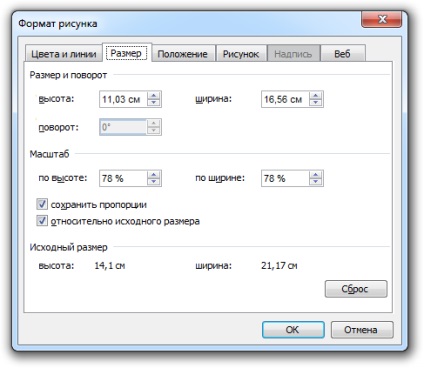
Fila „Poziția“ dialog „Format Picture“
Aceasta este cea mai importantă formatare imagine setare care afectează poziția imaginii în document, precum și atitudinea față de text.
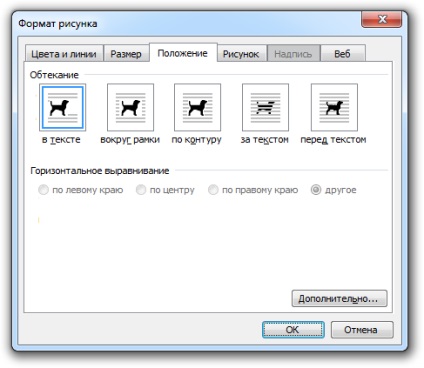
Curgă în jurul textului - este poziționarea fără echivoc a imaginii, cu referire la textul din paragraf. Textul, astfel cum este prevăzut în fața imaginii, se va muta în partea de jos a documentului. Acest tip de formatare are sens să se aplice doar pentru imagini mici, care trebuie să fie integrate în șirul de text.
În jurul cadrului. conturul. a textului și înainte de textul. Aceste tipuri de formatare „bind“ imaginea unui paragraf, pagină, tabel, creând o anumită deplasare în milimetri pe orizontală și pe verticală.
Dacă avem de a plasa o imagine într-o formă sau o formă, trebuie să introduceți o imagine din fișier sau trageți-l în poziția dorită a documentului; cu mouse-ul pentru a reduce dimensiunea necesară; din meniul contextual selectați Format imagine, fila Aspect, apoi selectați formatul înainte de textul pentru a face imaginea independentă a textului; făcând clic pe mouse-ul pe partea de mijloc a imaginii, pentru a regla poziția în partea dorită a documentului.